Cet article a été rédigé avec la collaboration de nos éditeurs(trices) et chercheurs(euses) qualifiés(es) pour garantir l'exactitude et l'exhaustivité du contenu.
L'équipe de gestion du contenu de wikiHow examine soigneusement le travail de l'équipe éditoriale afin de s'assurer que chaque article est en conformité avec nos standards de haute qualité.
Depuis le 31 décembre 2020, Adobe, le propriétaire de Flash Player, a abandonné la technologie Flash, laquelle permettait de faire tourner de nombreuses animations, dont des jeux. Dans cette optique, le jeu Super Smash Flash 2 a été revisité pour fonctionner en tant qu'application de bureau. Désormais, le téléchargement et l'installation sont plus simples, sauf peut-être sur un Chromebook, sur lequel l'installation est un peu longue, mais guère compliquée.
Étapes
Méthode 1
Méthode 1 sur 2:Télécharger Super Smash Flash 2 (ordinateurs)
-
1Rends-toi sur la page de téléchargement de SSF2. Tu te retrouves alors directement sur la page de téléchargement des différentes versions de Super Smash Flash 2. Certes, elle est en anglais, mais tu devrais t'y retrouver facilement avec ses liens explicites.
-
2Choisis le bon installateur. Tu as le choix entre 2 sources de téléchargement : MEGA ou Mirror. Retrouve dans la liste l'installateur qui correspond au système d'exploitation de ton ordinateur (macOS, Windows ou Linux).
- Si tu as un PC, mais que tu ne connais pas l'architecture (32 ou 64 bits) de ton processeur, va sur cette page.
- Pour le téléchargement depuis le site Mega, une fois sur la page de téléchargement, en français cette fois, clique sur le bouton vert Télécharger, choisis une des 2 options, attends tranquillement la fin du téléchargement. Il est possible qu'il te soit demandé ton accord pour l'opération.
- Si tu préfères te servir d'un site miroir, tu n'as rien à faire, car le téléchargement se fait immédiatement. Il est possible qu'il te soit demandé ton accord pour l'opération.
-
3Décompresse le fichier téléchargé. Selon le paramétrage que tu as établi, il doit se trouver dans le dossier Téléchargements de ton navigateur ou de ton disque dur. Doubleclique sur ce fichier compressé. Après extraction, tu te retrouves avec un dossier ayant le même nom, sans l'extension ZIP.
-
4Ouvre le dossier, puis doubleclique sur SSF2. Voilà ! Tu vas à présent pouvoir jouer à Super Smash Flash 2 sans avoir recours à Adobe Flash Player !
- Sur un Mac, sécurité oblige, comme le jeu provient d'une source tierce, une alerte apparaitra. Pour débloquer la situation, va dans les préférences du système du menu Pomme, clique sur Sécurité et confidentialité, puis sur Ouvrir quand même.
- Cas particulier : des soucis sont survenus sur les plateformes Mac. Pour les régler, reviens à la page de téléchargement et dans la seconde partie de la page (Mac users having trouble playing?), tu trouveras des liens (vers tel ou tel site) qui devraient te venir en aide.
Publicité
Méthode 2
Méthode 2 sur 2:Télécharger Super Smash Flash 2 sur un Chromebook
-
1Vérifie la nature du processeur de ton Chromebook. Pour cette installation, il faut un Chromebook tournant avec un processeur Intel ou AMD [1] .
-
2Exécute Chrome, puis sélectionne Tests. Ce bouton, à droite de la barre d'adresse, a pour icône une fiole [2] .
-
3Active Crostini GPU Support et Scheduler Configuration. Ces paramètres améliorent grandement les performances de SSF2. Pour les activer tous deux, repère leurs deux noms dans la liste des tests et à droite des cadres, tu as un menu déroulant. Clique sur Default (Par défaut) afin de sélectionner Enabled (Activé).
-
4Clique sur Redémarrer. Ce bouton bleu est dans le coin inférieur droit de l'écran et en cliquant dessus, tu vas redémarrer ton Chromebook afin de prendre en compte les changements opérés.
-
5Accède aux paramètres du système. Pour cela, en bas à droite, sélectionne l'heure, puis, dans le haut de la boite surgissante, l'icône en forme de roue dentée (Paramètres).
-
6Développe le menu Avancé, puis sélectionne Développeurs. C'est le cinquième onglet de la section, figuré par l'icône < >.
-
7Active Linux. À côté de Environnement de développement Linux, clique sur le bouton bleu et blanc Activer.
-
8Exécute l'installateur en doublecliquant dessus. Tu n'as rien d'autre à faire, ses paramètres par défaut sont parfaits. Une fois l'opération terminée, tu te retrouves face à une fenêtre de Terminal, l'invite de commande de Linux.
-
9Tape sudo dpkg --add-architecture i386. Tape directement cette commande dans l'invite de commande (Terminal), puis valide avec Entrée Cette commande aide à déterminer et à fixer l'architecture de construction et l'architecture hôte pour la création d'un paquet : c'est l'architecture Debian (32 bits).
-
10Tape sudo apt update, puis appuie sur la touche y. Ton ordinateur procède alors, si nécessaire, à une mise à jour des applications Linux. Le fait d'appuyer sur la touche y (pour Yes) indique que tu es d'accord avec ce qui se passe et permet la poursuite de l'installation.
-
11Exécute sudo apt install wine winbind. Valide ensuite en appuyant sur la touche Entrée. Wine est un programme qui permet de faire tourner des applications Windows sous Linux. Ne t'affole pas en voyant l'avalanche de lignes qui déboulent sur l'écran : c'est normal !
-
12Tape winecfg, puis valide. Wine crée alors des fichiers et des dossiers qui vont lui être nécessaires pour bien fonctionner. Une petite fenêtre Wine apparait.
-
13Exécute
wget https://cdn.supersmashflash.com/ssf2/downloads/3f497 92f/SSF2BetaWindows.v.1.3.1.1.portable.zip. Cette commande permet le téléchargement du jeu depuis le site de Super Smash Flash. -
14Exécute
unzip SSF2BetaWindows.v.1.3.1.1.portable.zip. Cette commande permet la décompression du fichier contenant le jeu. L'étape est nécessaire pour accéder au jeu. -
15Exécute cd SSF2BetaWindows.v.1.3.1.1.portable. Cette commande permet d'accéder au répertoire dans lequel se trouve Super Smash Flash 2.
-
16Exécute wine SSF2.exe --disable-framerate-limit. Super Smash Flash 2 est alors lancé par le biais de Wine. Le lancement dure une à deux minutes, c'est normal, c'est un lancement un peu particulier puisque tu en passes par une application intermédiaire, une synchronisation s'opère.
-
17Amuse-toi bien ! Une fois Super Smash Flash 2 lancé, tu retrouves le jeu en question, simplement, il ne fonctionne pas sous la technologie Flash, malgré la mention de ce mot dans le nom du jeu !
- C'était la procédure de départ. Par la suite, il n'est nullement nécessaire de tout recommencer : tu n'auras qu'à repartir, depuis l'invite de commande, de la 15e étape pour jouer.
Publicité
Conseils
- Il existe aussi un émulateur Flash : Ruffle, téléchargeable ici. Il est disponible en application, mais aussi dans un navigateur Internet (avec WebAssembly). Le programme étant en code ouvert, sa version en langage ActionScript 3 n'est pas encore disponible (seuls 10 % ont été réalisés). L’implémentation n'est pas encore pour demain, mais l'émulateur fonctionne quand même bien [3] ! Hélas, Super Smash Flash 2 a besoin d'ActionScript 3, tu ne pourras donc pas jouer avec cet émulateur !
- Tu peux également lancer Super Smash Flash 2 sur un navigateur ancien doté de Flash. La chose est donc possible, mais tu dois être conscient(e) qu'il y a là un danger potentiel, c'est-à-dire qu'une faille de sécurité est toujours possible !
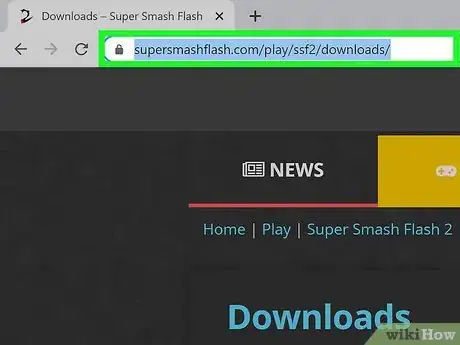
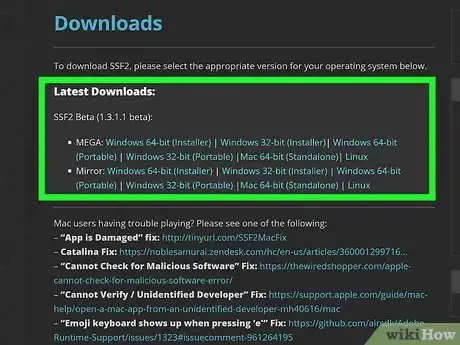
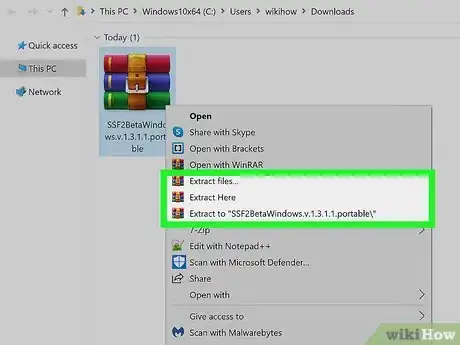
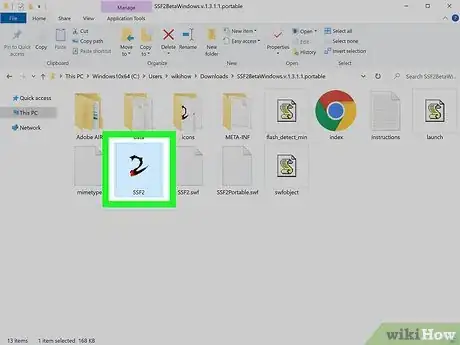
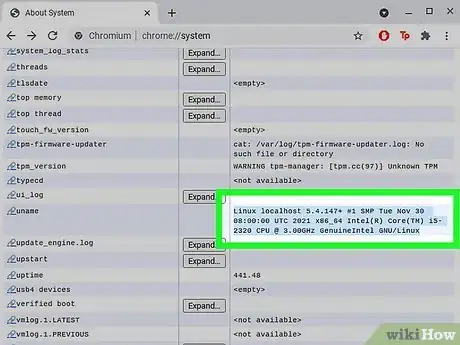
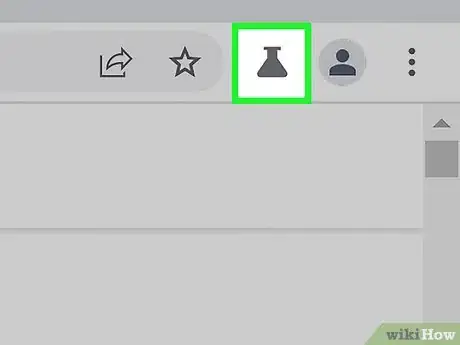
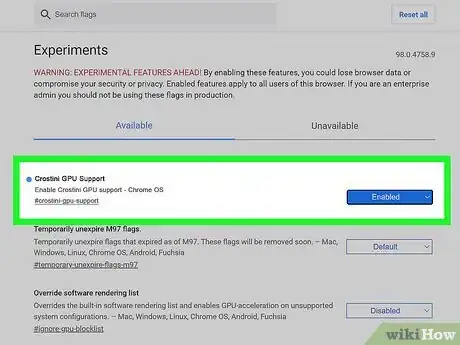
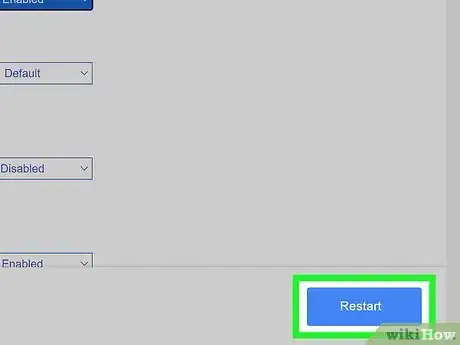
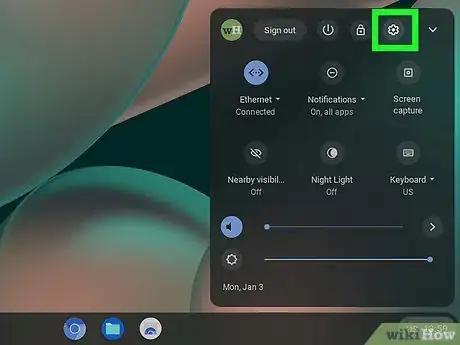
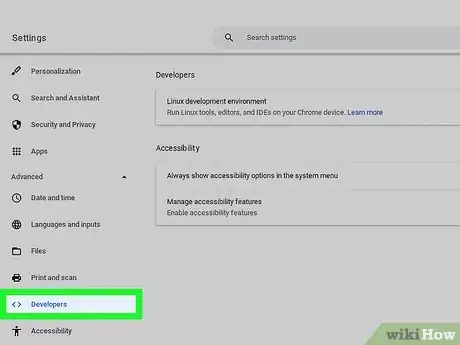
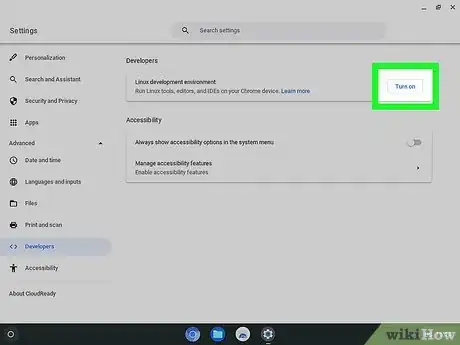
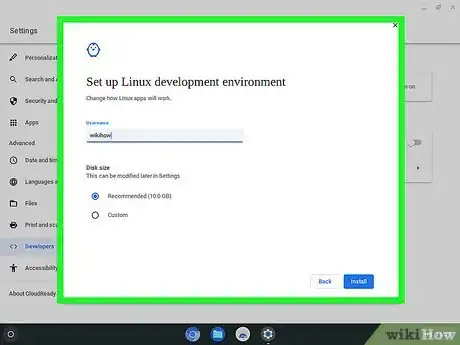
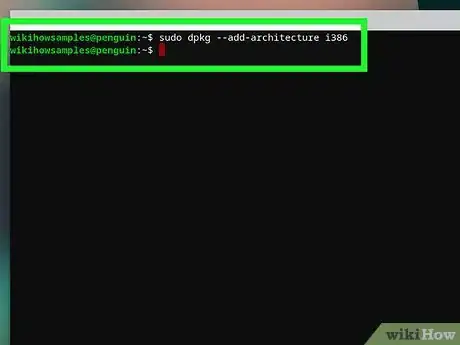
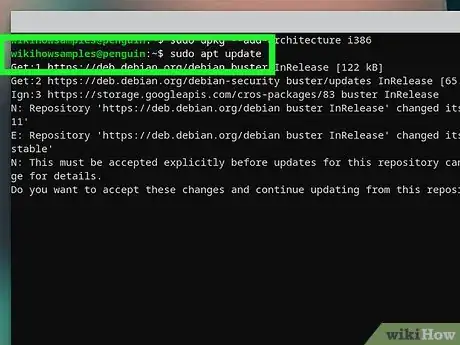
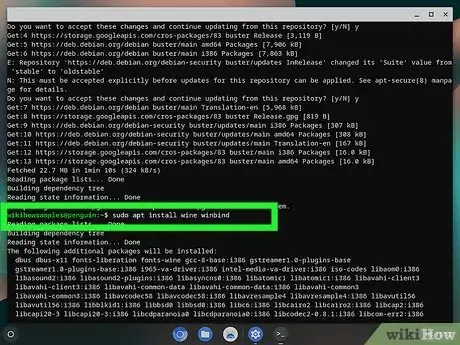
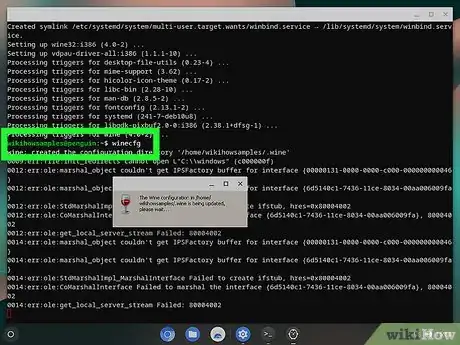
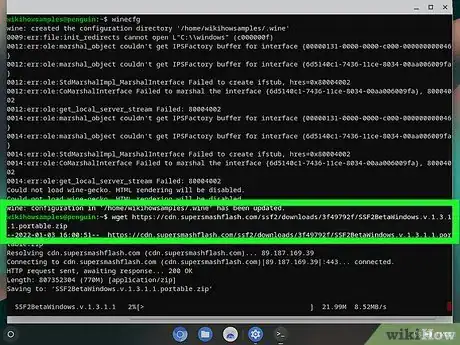
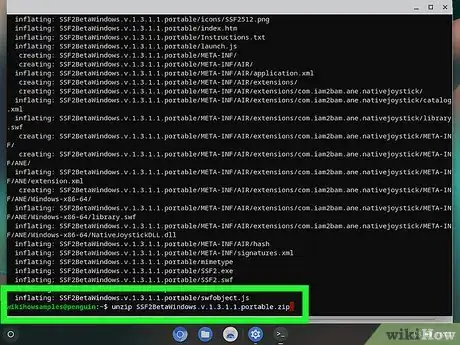
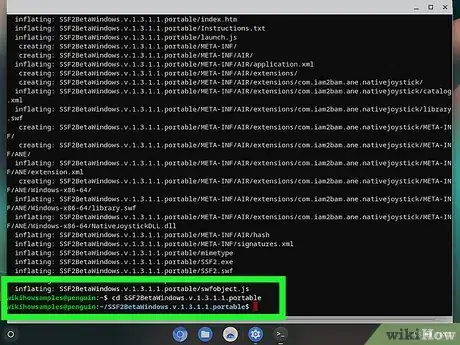
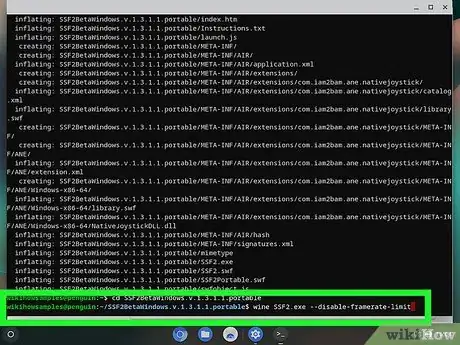
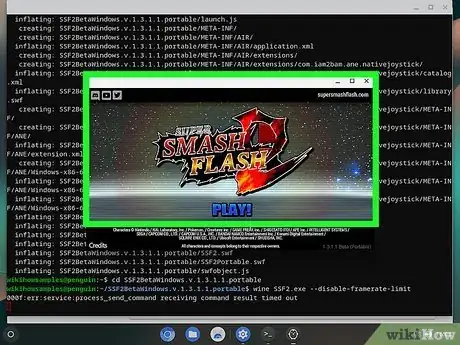
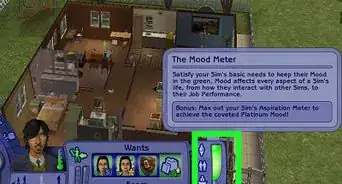
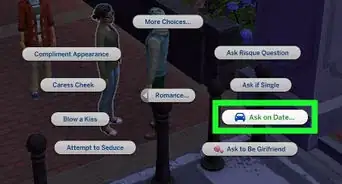
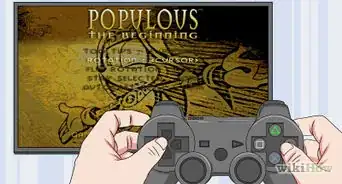

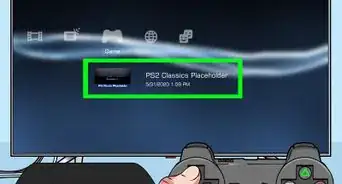

-5-Step-11.webp)
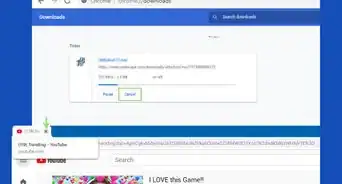
-Step-11.webp)
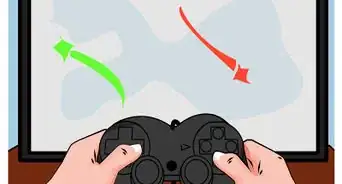

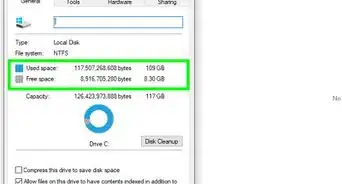
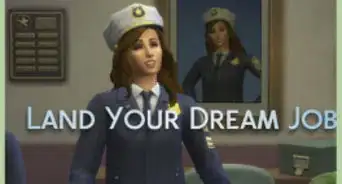
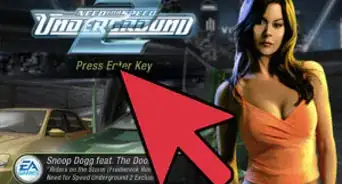

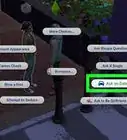



L'équipe de gestion du contenu de wikiHow examine soigneusement le travail de l'équipe éditoriale afin de s'assurer que chaque article est en conformité avec nos standards de haute qualité.